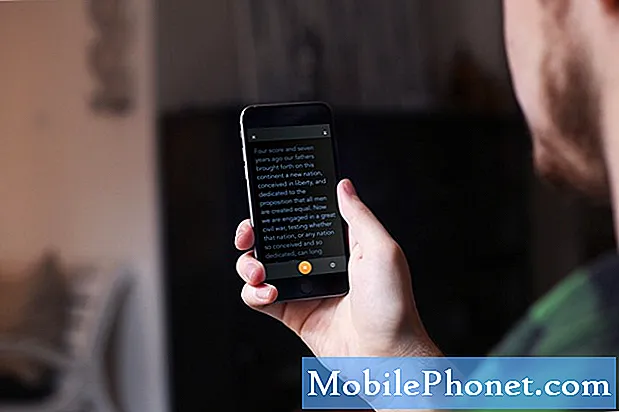Садржај
Када се паметни телефон попут Самсунг Галаки А50 настави сам покретати, готово можете очекивати да представља проблем са фирмвером, посебно ако нема знакова физичке и / или течне штете. Међутим, потребно је да извршите неке процедуре за решавање проблема да бисте могли да утврдите о чему се заправо ради и надамо се да ћете га решити.
Дакле, у овом чланку ћу вас провести кроз решавање проблема са вашим Галаки А50 који је из неког разлога почео да се поново покреће. Покушаћемо да размотримо сваку могућност и искључимо их једну по једну док не утврдимо узрок. Дакле, ако сте један од власника овог телефона и тренутно имате овај проблем, наставите да читате јер ће вам овај чланак можда помоћи на овај или онај начин.
Сада, пре било чега другог, ако имате других проблема са телефоном, посетите нашу страницу за решавање проблема јер смо већ пружили решења за стотине проблема које су пријавили наши читаоци. Шансе су да смо можда већ понудили решење проблема који тренутно имате, па покушајте да на тој страници пронађете проблеме који су слични вашем и слободно користите решења која смо предложили. Ако не успеју или ако вам је потребна додатна помоћ, попуните наш упитник о Андроид проблемима и притисните „Пошаљи“ да бисте нас контактирали.
Решавање проблема са Галаки А50 који се непрекидно покреће
Као власник телефона, ви бисте требали први сазнати да је овај проблем узрокован физичком или течном штетом. Ако сте у неком тренутку испустили телефон и онда је овај проблем започео, вероватно је реч о хардверском проблему. Такође, ако се телефон намочио пре овог издања, можете очекивати да представља оштећење течности. Али под претпоставком да то није ни физичка ни течна оштећења, ево шта треба да урадите да бисте је решили:
Прво решење: Покрените телефон у сигурном режиму
Покретање телефона у сигурном режиму привремено ће онемогућити све независне апликације. Морамо да сазнамо постоје ли апликације због којих се телефон поново покреће. Дакле, следите ове кораке да бисте поново покренули телефон:
- Притисните и држите тастер за укључивање / искључивање док се опције не прикажу.
- Додирните и задржите опцију искључивања док се не пређе у безбедни режим.
- Додирните икону Сигурни режим да бисте поново покренули уређај.
- Када је поновно покретање успешно, требало би да видите „Безбедни режим“ у доњем левом углу екрана.
Док сте у сигурном режиму, наставите да користите телефон као и увек да бисте видели да ли се и даље наставља поново покретати. Ако се проблем не догоди, то значи да заиста постоји апликација која покреће поновно покретање. Ево шта би требало следеће да урадите:
- Поново покрените телефон нормално да бисте се покренули у стандардни режим.
- Сетите се апликација које сте инсталирали у време када телефон почиње да се сам рестартује.
- Када већ имате на уму апликацију, превуците надоле од врха екрана да бисте повукли таблу са обавештењима надоле.
- Додирните икону Подешавања у горњем десном углу.
- Дођите до, а затим тапните на Апликације.
- Пронађите и додирните сумњиву апликацију.
- Додирните Стораге.
- Додирните Обриши податке и додирните У реду да бисте потврдили.
- Додирните тастер за повратак, а затим додирните Унинсталл.
- Потврдите да желите да уклоните апликацију са телефона.
С друге стране, ваш телефон се и даље наставља са поновним покретањем чак и у сигурном режиму, а затим пређите на следеће решење.
ТАКОЂЕ ПРОЧИТАЈТЕ: Корак по корак Водич за поправљање Самсунг Галаки А50 који се стално смрзава
Друго решење: Обришите партицију кеша
Ја сам лично раније наишао на овај проблем и решио га једноставним брисањем системске кеш меморије. То је зато што постоје случајеви када се предмеморија оштети или застари, посебно након ажурирања фирмвера. Системску кеш меморију треба повремено обрисати како би била замењена новом. Можете то учинити и можда решити овај проблем брисањем партиције кеш меморије. Ево како се то ради:
- Искључите уређај.
- Притисните и држите Појачавање звука кључ и Бикби тастер, а затим притисните и држите Снага кључ.
- Када се прикаже логотип Галаки А50, отпустите сва три тастера.
- Ваш Галаки А50 ће се и даље покретати у режим опоравка. Када угледате црни екран са плавим и жутим текстом, пређите на следећи корак.
- притисните Смањите јачину звука тастер неколико пута за истицање обришите кеш партицију.
- Притисните Снага тастер за избор.
- притисните Смањите јачину звука кључ за истицање да, притисните их и притисните Снага тастер за избор.
- Када је партиција брисања кеша завршена, Сада ресетуј рачунар је истакнуто.
- притисните Снага тастер за поновно покретање уређаја.
Након што се телефон успешно рестартује, покушајте да га користите као и увек и погледајте да ли се и даље наставља поново покретати. Ако и даље постоји, пређите на следеће решење.
ТАКОЂЕ ПРОЧИТАЈТЕ: Брзо решење за Самсунг Галаки А50 које се неће укључити
Треће решење: Главни ресет телефона
У овом тренутку је потребан главни ресет. Ово може бити само проблем са фирмвером и ресетовање га може поправити. Међутим, не заборавите да направите резервну копију важних датотека и података, посебно оних који се чувају у интерној меморији телефона. Када завршите са прављењем резервне копије датотека, следите ове кораке да бисте уклонили Гоогле налог. Неопходно је спречити да вас телефон закључа након ресетовања:
- На почетном екрану превуците прстом од центра екрана нагоре или надоле да бисте приступили екрану апликација.
- Отворите апликацију Подешавања.
- Додирните Рачуни и резервна копија.
- Додирните Рачуни.
- Изаберите одговарајућу Гмаил адресу. Ако постоји више рачуна, обавезно одаберите онај који желите да уклоните са уређаја.
- Додирните Уклони налог.
- Да бисте потврдили, прегледајте обавештење, а затим тапните на Уклони налог.
- Поново покрените телефон да бисте освежили меморију.
А затим следите ове кораке да бисте извршили главно ресетовање:
- Искључите уређај.
- Притисните и држите Појачавање звука кључ и Бикби тастер, а затим притисните и држите Снага кључ.
- Када се прикаже логотип Галаки А50, отпустите сва три тастера.
- Ваш Галаки А50 ће се и даље покретати у режим опоравка. Када угледате црни екран са плавим и жутим текстом, пређите на следећи корак.
- притисните Смањите јачину звука тастер неколико пута да бисте истакли „випе дата / фацтори ресет“.
- Притисните Снага дугме за одабир.
- притисните Смањите јачину звука тастер док се не означи „Да“.
- Притисните Снага тастер за избор и покретање главног ресетовања.
- Када се главно ресетовање заврши, истакнуто је „Поново покрени систем сада“.
- притисните Тастер за укључивање да бисте поново покренули уређај.
Након ресетовања, подесите телефон као нови уређај и још увек не инсталирајте ништа. Уместо тога, користите телефон и посматрајте да ли се и даље наставља поновно покретати, јер ако и даље настави, време је да га вратите у продавницу или у локалну продавницу и нека га техничар погледа, јер би то могао бити проблем хардвер или чак батерија.
ТАКОЂЕ ПРОЧИТАЈТЕ: Како додати или подесити Гоогле и Самсунг рачуне на вашем Галаки А50
Надам се да смо успели да вам помогнемо да поправите свој Галаки А50 који се непрекидно покреће. Били бисмо захвални ако бисте нам помогли да проширимо вест, па вас молимо да поделите овај пост ако вам се учини корисним. Хвала вам пуно на читању!
Повежите се са нама
Увек смо отворени за ваше проблеме, питања и сугестије, зато нас слободно контактирајте попуњавањем овог обрасца. Ово је бесплатна услуга коју нудимо и за њу вам нећемо наплатити ни липе. Али имајте на уму да свакодневно примамо стотине е-порука и да нам је немогуће одговорити на сваки појединачни. Али будите уверени да читамо сваку поруку коју примимо. За оне којима смо помогли, проширите вест тако што ћете наше поруке делити са пријатељима или једноставно лајкати нашу Фацебоок страницу или нас пратити на Твиттеру. Такође можете посетити наш Иоутубе канал јер сваке недеље објављујемо корисне видео записе.